
Учебное пособие 1537
.pdfосредненное давление; µ – коэффициент «молекулярной вязкости» турбулизованной среды; – коэффициент турбулентной вязкости; I – единичный тензор; Π – дополнительный тензор турбулентных напряжений; k - приведенная к единице массы кинетическая энергия пульсационного движения; ε –
скорость диссипации турбулентной пульсационной кинетиче- |
|||
|
= 0,09; = 1,0; = 1,3; 1 = 1,44; 2 |
= 1,92 |
|
ской энергии; G – диссипативная функция турбулентного по- |
|||
тока; |
|
|
эм- |
пирические константы модели. |
|
|
|
|
Положим дополнительно, что течение будет удовлетво- |
||
рять условиям: |
|
|
|
•Стационарность;
•Осесимметричность течения;
•Несжимаемость, то есть постоянство плотности;
•Отсутствие массовых сил.
Граничные условия сформулируем следующим образом:
•Условие прилипания на вращающемся диске – компонента скорости vθ на всех поверхностях диска зависит от ра-
диуса и равна ωr, а две другие равны нулю;
•Условие прилипания на всех поверхностях корпуса – все компоненты вектора скорости равны нулю;
•Давление на оси вращения полагаем равным p0.
Рекомендуется проводить серию расчетов в диапазоне угловых скоростей вращения и осевых зазоров между корпусом и диском.
Одним из интересующих параметров при моделировании являются потери на трение. Потери на трение диска о жидкость вызываются тем, что частицы окружающей жидкости под влиянием трения о поверхность диска приобретают вращательное движение. При этом они отбрасываются к периферии и замещаются другими частицами: в меридиональном сечении возникает циркуляционное движение между диском и корпусом. У поверхности диска частицы движутся к пе-
11
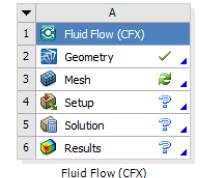
риферии, а у поверхности кожуха к центру на создание этого движения и вращательного затрачивается энергия диска.
Число Рейнольдса будем вычислять по формуле (1). Определяя возможный диапазон изменения характерного значения вращательного числа Рейнольдса, устанавливаем, что он соответствует интервалу изменения его значений от 1.17·106 до 3.52·106, что указывает на развитое турбулентное течение.
2.2. Построение области решения задачи
Предварительно создаем папку, в которой будут храниться все файлы, относящиеся к данной задаче. Путь к папке должен содержать только латинские буквы и/или цифры.
1. Геометрическую модель для решения поставленной задачи создадим в пакете CAD SpaceClaim. Создаем новый элемент в проекте Workbench – Fluid Flow CFX. Далее необходимо двойным щелчком ЛКМ перейти в раздел геометрия
(либо ПКМ и выбрать New Geometry in Space Claim) (рис. 5).
Рис. 5. Новый элемент в проекте Workbench – Fluid Flow CFX
2. Выбираем плоскость в которой будет строиться эскиз и на ней изображаем эскиз области решения поставленной
12

нами задачи (в меридиональной плоскости). Для этого используется инструмент Line раздела Sketch (рис. 6).
Рис. 6. Эскиз задачи
3. Размеры при ассоциативном построении геометрии задаются интерактивно с помощью сетки и последовательного выбора отдельных линий эскиза. В данном случае показан диск толщиной 4 мм, диаметром 100 мм, с осевым зазором между диском и корпусом 6 мм, и радиальным зазором 2 мм (рис. 7).
Рис. 7. Построение размеров на примере диска
13

4. Далее, выбрав инструмент Pull – вытягиваем твердое тело в окружном направлении относительно оси Z. Строится 1/10 от полной модели, то есть сектор 36˚ (рис. 8).
Рис. 8. Вытягивание модели
5. Итогом проведенных действий должна являться объемная модель, представленная на рис. 9. Преимуществом такого метода построения является отсутствие промежуточных форматов CAD-геометрии и возможность «горячего» изменения размеров, что значительно сократит время построения. С помощью инструмент Pull соответственно можно перестроить грань для получения желаемого осевого зазора между диском и корпусом.
Рис. 9. Полученная объемная модель
14
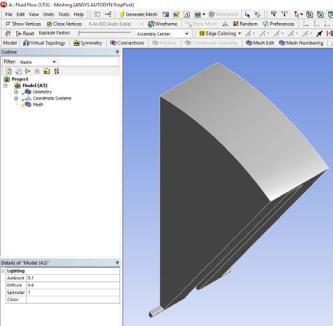
2.3.Генерация сетки
1.Далее необходимо закрыть SpaceClaim, вернуться в проект Workbench и запустить элемент проекта Mesh. В главном окне программы отображается построенная геометрия. Слева от области работы с геометрией находится дерево проекта (рис. 10).
Рис. 10. Открытое окно с построенной геометрией
2. Щелкнув в дереве проекта на ветку Mesh, редактируем параметры создаваемой сеточной модели в соответствии с данными, приведенными на рис. 11. Размер элемента сетки как на стенке Max Face Size, так и внутри тела Max Tet Size задаем равным 0,5 мм.
15

Рис. 11. Данные окна
3. Для геометрии в которой сечения вдоль некоторого направления топологически идентичны рекомендуется при построении сетки применять метод Sweep. Данный метод п о- зволяет построить поверхностную сетку и «клонировать» ее вдоль направления. Для добавления данного метода щелчком ПКМ по ветке Mesh выбирается опция Method (рис. 12).
Рис. 12. Добавление метода щелчком ПКМ по ветке Mesh
16

4. Проводится настройка указанного метода. Выбираются грани «Источник/Source» и «Цель/Tagret», соответствующие циклически периодическим граням. Также задается количество разбиений равное 30 (рис. 13).
Рис. 13. Настройка метода
5. Далее для корректного решения течения в пограничном слое необходимо построить слои призматических элементов на стенках расчетной области. Щелчком ПКМ по Sweep Method в дереве вызывается меню, в котором выбирается оп-
ция Inflate this method (рис. 14).
Рис. 14. Выбор опции Inflate this method
17
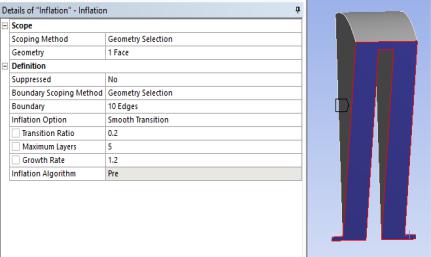
6. После выбора данной опции автоматически выбирается грань, заданная в качестве «Источник/Source». В качестве границ «Boundary» выбираются стенки корпуса и диска. Вводятся значения отвечающие за настройку толщины и количества призматических слоев. При выполнении самостоятельных работ всегда рекомендуется оценивать влияние размера элементов сетки и параметров призматического слоя на получаемые результаты решения.
Рис. 15. Выбор грани
7.Щелчком ПКМ по Mesh в дереве вызывается меню,
вкотором выбирается опция Generate Mesh. В течение некоторого промежутка времени происходит процесс генерации сетки. В зависимости от сложности геометрии и размера элемента на разных задачах данный процесс может занимать от нескольких минут (как в рассматриваемом случае) до нескольких часов (рис. 16). В ветке Mesh в разделе Statistics можно посмотреть количество узлов и элементов в сетке. При указанных настройках получено количество узлов ~170 тыс. и количество элементов ~156 тыс.
18

Рис. 16. Генерация сетки на объекте
8. Финальным шагом при построении сетки является создание именованных групп поверхностей, которые будут использоваться при задании граничных условий в препроцессоре. Нажатием сочетания клавиш Ctrl+F осуществляется переход в области работы с геометрией к выбору геометрии. С помощью удерживания клавиши Ctrl можно выбрать группу поверхностей последовательно щелкнув по ним ЛКМ. После выбора требуемых поверхностей необходимо нажать «горячую» клавишу N которая вызовет меню ввода имени для выбранных поверхностей (рис. 17). После завершения указанных процедур в дереве построения появится новая ветка под на-
званием Named Selections.
19
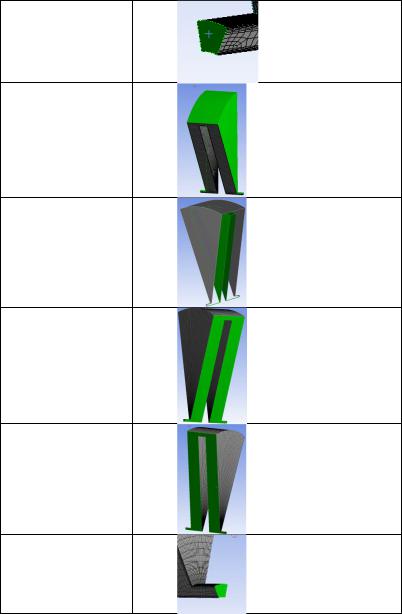
Inlet
Stator
Rotor
Periodic_1
Periodic_2
Outlet
Рис. 17. Группы поверхностей
20
